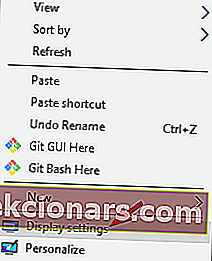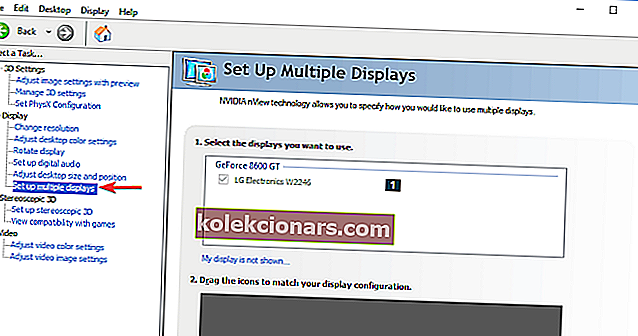- Έχοντας μια ρύθμιση δύο οθόνης σας επιτρέπει καλύτερη παραγωγικότητα, αλλά μερικές φορές πρέπει να αλλάξετε την κύρια και τη δευτερεύουσα οθόνη για να επιτύχετε τα επιθυμητά αποτελέσματα. Μια γρήγορη μέθοδος είναι να μεταβείτε στο μενού Ρυθμίσεις εμφάνισης
- Μια άλλη μέθοδος είναι να ανοίξετε τη συγκεκριμένη κονσόλα ελέγχου για την GPU σας. Εδώ θα έχετε πρόσθετες ρυθμίσεις που μπορεί να σας βοηθήσουν με τη ρύθμισή σας.
- Για άλλες συμβουλές και κόλπα οθόνης μπορείτε να προσθέσετε σελιδοδείκτη στο Κέντρο αντιμετώπισης προβλημάτων οθόνης
- Αφού επιλύσετε το πρόβλημα της οθόνης σας, ίσως υπάρχουν και άλλα πράγματα που μπορούμε να σας βοηθήσουμε. Γιατί να μην ελέγξετε τον κόμβο φορητού υπολογιστή και υπολογιστή για πολλούς οδηγούς αντιμετώπισης προβλημάτων;
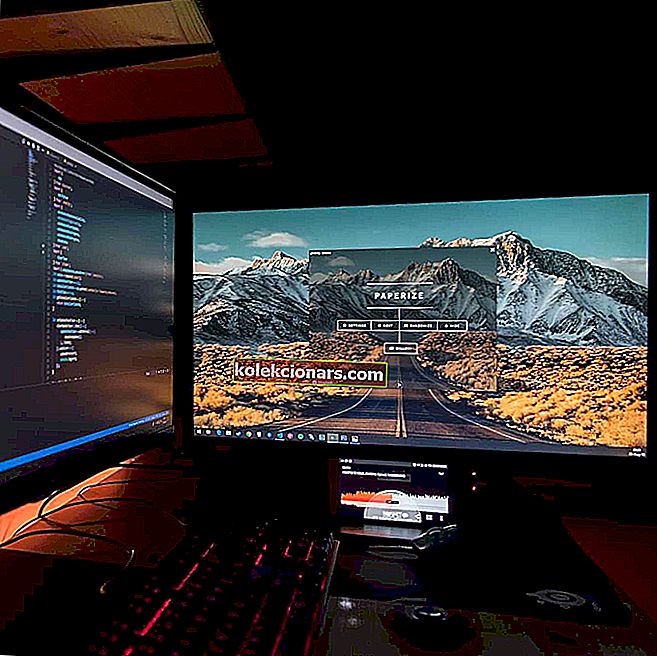
Έχοντας μια ρύθμιση δύο οθόνης σας επιτρέπει καλύτερη παραγωγικότητα, αλλά μερικές φορές πρέπει να αλλάξετε την κύρια και τη δευτερεύουσα οθόνη για να επιτύχετε τα επιθυμητά αποτελέσματα.
Αυτό είναι μάλλον απλό και μπορείτε να το κάνετε με λίγες στιγμές. Εάν δεν ξέρετε πώς να αλλάξετε την κύρια και τη δευτερεύουσα οθόνη σας, αυτό το άρθρο θα είναι ιδανικό για εσάς.
Σε αυτό το άρθρο, θα σας δείξουμε δύο απλές και γρήγορες μεθόδους που μπορείτε να χρησιμοποιήσετε, οπότε χωρίς άλλη παραλλαγή, ας ξεκινήσουμε.
Πώς μπορώ να αλλάξω την κύρια οθόνη μου στα Windows 10
1. Αλλαγή ρυθμίσεων οθόνης
- Κάντε δεξί κλικ σε έναν κενό χώρο στην επιφάνεια εργασίας και επιλέξτε το Display Settings από το μενού.
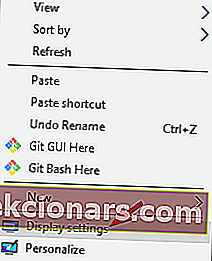
- Επιλέξτε ποια θέλετε να είστε η κύρια οθόνη σας, μετακινηθείτε προς τα κάτω και επιλέξτε Να γίνει η κύρια οθόνη μου .
- Αφού το κάνετε αυτό, η επιλεγμένη οθόνη θα γίνει η κύρια οθόνη.
2. Ορίστε την οθόνη ως κύρια οθόνη στον πίνακα ελέγχου NVIDIA
- Ανοίξτε τον Πίνακα Ελέγχου NVIDIA .
- Στην επιλογή Εμφάνιση , στο αριστερό παράθυρο, επιλέξτε Ρύθμιση πολλαπλών οθονών .
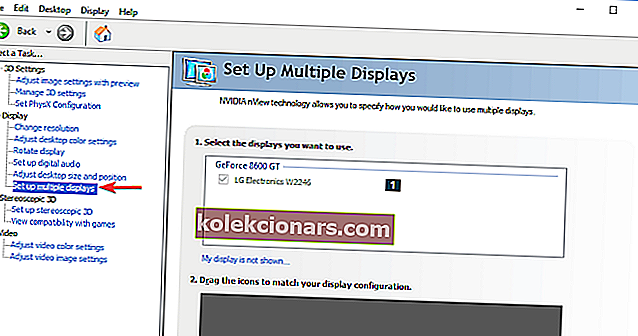
- Τώρα, κάντε δεξί κλικ στον αριθμό της οθόνης που θέλετε να χρησιμοποιήσετε για την κύρια οθόνη και επιλέξτε να γίνει το πρωτεύον . Σημείωση: ο αριθμός εμφάνισης που μπορείτε να δείτε με έναν αστερίσκο (*) είναι η τρέχουσα οθόνη.
- Στη συνέχεια, κάντε κλικ στο Εφαρμογή .
- Τέλος, επιβεβαιώστε κάνοντας κλικ στο Ναι .
Η αλλαγή της κύριας και της δευτερεύουσας οθόνης είναι αρκετά απλή για να κάνετε στα Windows 10. Η πιο γρήγορη επιλογή είναι να το κάνετε εγγενώς από την ενότητα Εμφάνιση στην εφαρμογή Ρυθμίσεις, αλλά μπορείτε επίσης να χρησιμοποιήσετε το Nvidia Control Panel ή το AMD Catalyst Control Center για να κάνετε το ίδιο.
ΣΗΜΕΙΩΣΗ: Αυτές οι λύσεις λειτουργούν επίσης για ρύθμιση πολλαπλών οθονών.
Φροντίστε να δοκιμάσετε όλες τις λύσεις μας και μη διστάσετε να μας ενημερώσετε στην ενότητα σχολίων ποια λύση λειτούργησε για εσάς.
Συχνές ερωτήσεις: Μάθετε περισσότερα σχετικά με τη ρύθμιση της πολλαπλής οθόνης
- Γιατί δεν εντοπίζεται η δεύτερη οθόνη μου;
Ελέγξτε τη σύνδεση καλωδίου μεταξύ της οθόνης και της κάρτας γραφικών. Αποσυνδέστε το καλώδιο και από τα δύο άκρα, περιμένετε μερικά δευτερόλεπτα και επανασυνδέστε το ξανά. Χρησιμοποιήστε ένα διαφορετικό καλώδιο, καθώς το πρόβλημα θα μπορούσε να είναι οι ακίδες στο βύσμα ή ένα κακό καλώδιο. Περισσότερες λύσεις σε αυτόν τον οδηγό.
- Πόσες οθόνες μπορώ να συνδέσω στον υπολογιστή μου με Windows;
Ορισμένοι επιτραπέζιοι υπολογιστές σάς επιτρέπουν να προσθέσετε μια δεύτερη κάρτα γραφικών, που σημαίνει ότι μπορείτε να συνδέσετε τέσσερις οθόνες. Και υπάρχουν υπολογιστές τυχερών παιχνιδιών που υποστηρίζουν έως και τρεις κάρτες γραφικών για συνολικά έξι εξόδους οθόνης. Τεχνικά το λειτουργικό σύστημα Windows μπορεί να υποστηρίξει όσες κάρτες γραφικών επιτρέπουν.
- Γιατί οι οθόνες μου έχουν διαφορετικά χρώματα;
Υπάρχουν πολλοί λόγοι για τους οποίους οι εικόνες στις διαφορετικές οθόνες σας δεν ταιριάζουν. Αυτό συμβαίνει επειδή κάθε οθόνη είναι διαφορετική. μεταβλητές παραγωγής και ελαττώματα συναρμολόγησης μπορεί να σημαίνει ότι ακόμη και οθόνες με ακριβώς το ίδιο μοντέλο δεν θα έχουν χρώματα που ταιριάζουν απόλυτα.
Σημείωση του συντάκτη: Αυτή η ανάρτηση δημοσιεύθηκε αρχικά τον Ιούνιο του 2019 και έκτοτε ανανεώθηκε και ενημερώθηκε τον Απρίλιο του 2020 για φρεσκάδα, ακρίβεια και πληρότητα.